win11怎么兼容性运行 win11如何设置兼容模式
更新时间:2023-10-23 14:54:25作者:xiaoliu
win11怎么兼容性运行,随着Windows 11的发布,许多用户开始关注其兼容性运行和设置兼容模式的问题,Windows 11作为微软最新一代操作系统,带来了许多新的功能和改进,但也引发了一些旧版软件和硬件的兼容性问题。为了解决这些问题,用户需要了解如何进行兼容性运行和设置兼容模式。在本文中我们将探讨Win11如何兼容性运行以及如何设置兼容模式,帮助用户更好地适应这个新的操作系统。
具体步骤:
1.打开属性
右键一个程序,点击属性。
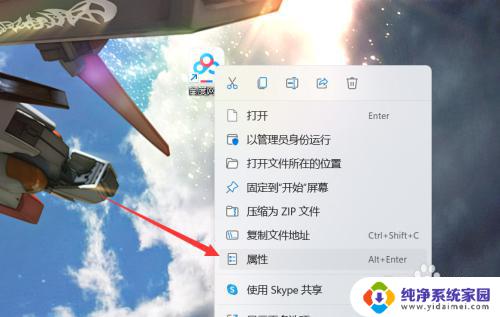
2.打开兼容性
点击上面的兼容性选项。
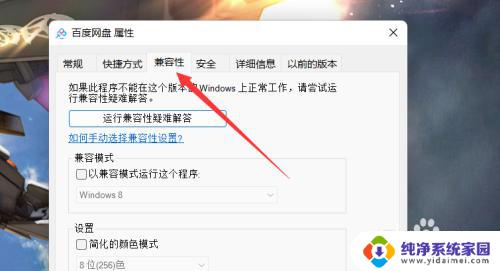
3.以兼容模式运行
勾选以兼容模式运行这个程序。
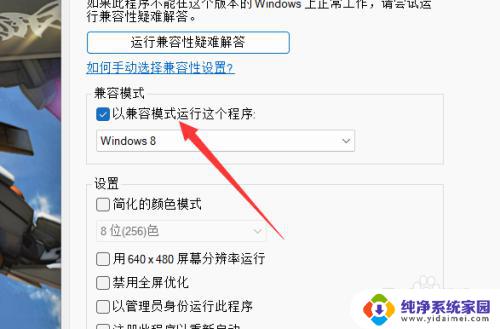
4.选择系统
在下面选择一个系统版本即可。
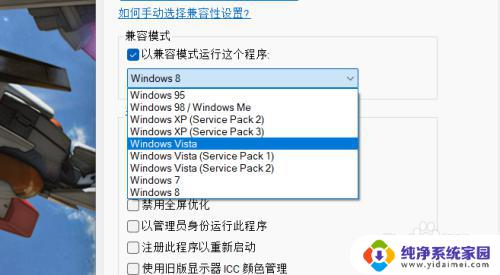
以上就是如何在Win11中兼容性运行的全部内容,希望这些方法能够帮助到所有遇到同样问题的朋友,请参照小编的步骤进行处理。
win11怎么兼容性运行 win11如何设置兼容模式相关教程
- win11如何兼容性运行 Windows11兼容模式设置方法
- win11更改兼容性 win11兼容模式设置失败怎么办
- win11使用兼容模式 Windows11兼容模式设置方法
- win11关闭应用程序兼容 Win11程序兼容性助手关闭设置方法
- win11浏览器多窗口设置 Win11 Edge浏览器如何设置兼容模式
- win11win10兼容模式 Windows11兼容模式设置步骤
- win11如何解决软件不兼容 Win11系统应用程序不兼容解决方法
- 英雄联盟与win11系统不兼容 win11和lol不兼容怎么解决
- 很多软件不兼容win11 win11有哪些软件不兼容
- galgame不兼容win11怎么办 Windows 11游戏不兼容的解决方案
- win11如何关闭协议版本6 ( tcp/ipv6 ) IPv6如何关闭
- win11实时防护自动开启 Win11实时保护老是自动开启的处理方式
- win11如何设置网页为默认主页 电脑浏览器主页设置教程
- win11一个屏幕分四个屏幕怎么办 笔记本如何分屏设置
- win11删除本地账户登录密码 Windows11删除账户密码步骤
- win11任务栏上图标大小 win11任务栏图标大小调整方法